Cara berkongsi lokasi anda di Android
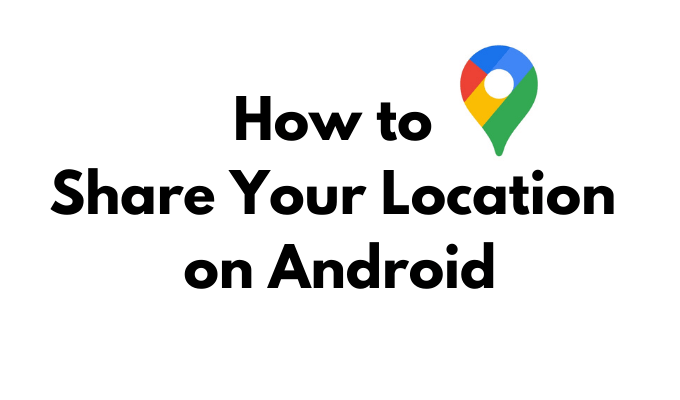
- 5074
- 1198
- Clay Weber
Mendedahkan lokasi anda dalam talian kepada orang lain terdengar seperti pencerobohan privasi anda. Walau bagaimanapun, ia boleh berguna dalam beberapa situasi.
Mungkin anda bertemu rakan dan berjuang untuk menggambarkan lokasi tepat anda dengan kata -kata. Menghantar mereka pin dengan lokasi anda dapat menjimatkan masa dan usaha mencari antara satu sama lain. Mungkin anda mahu rakan sekerja anda tahu bahawa anda terjebak dalam lalu lintas dan bukannya tidur melalui pertemuan penting yang anda bersama.
Isi kandungan
- Di sudut kiri atas skrin cari Tiga garis mendatar dan buka menu.
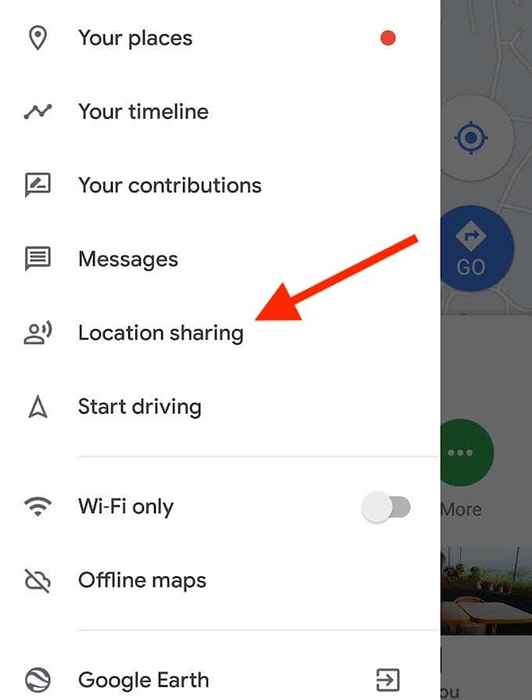
- Dari menu, pilih Perkongsian lokasi.
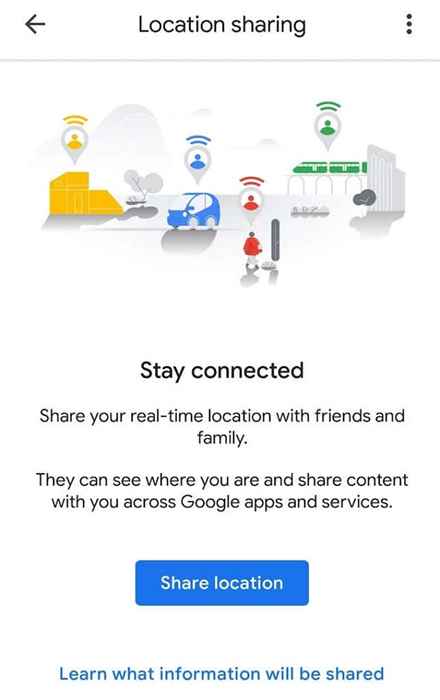
- Di skrin seterusnya, pilih Kongsi lokasi.
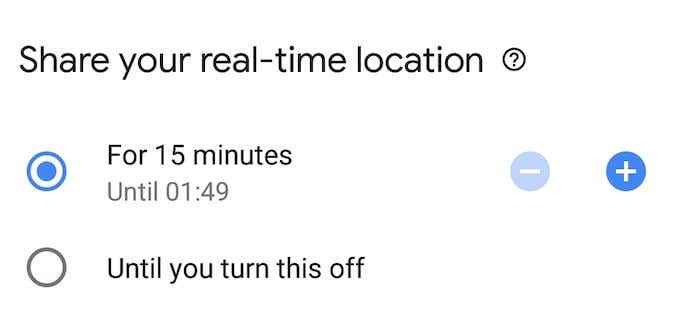
- Pilih berapa lama untuk berkongsi lokasi anda. Anda boleh bermula pada 15 minit, atau pilih pilihan untuk menyimpan perkongsian lokasi Sehingga anda mematikan ini.
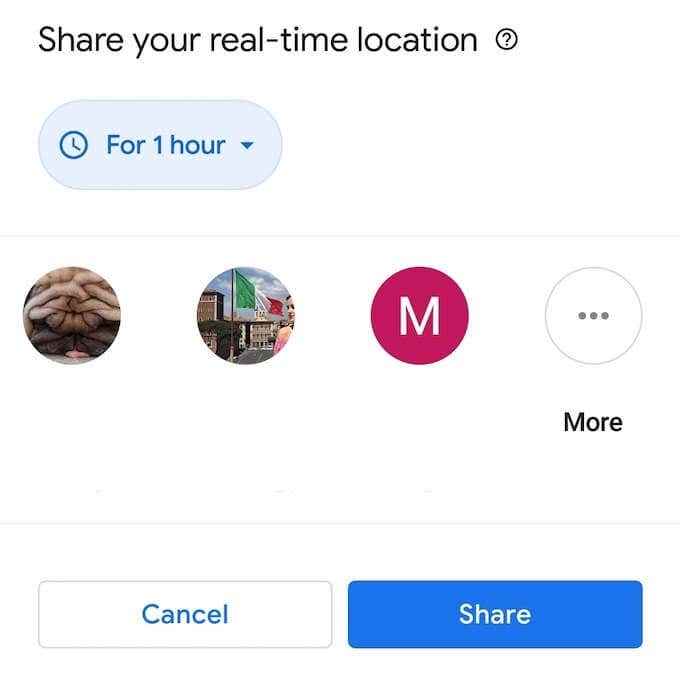
- Pilih orang yang ingin anda kongsi lokasi anda dari kenalan yang dicadangkan pada skrin yang sama dan pilih Berkongsi.
- Sekiranya orang yang anda ingin kongsi lokasi anda tidak ada dalam senarai kenalan yang dicadangkan, pilih Lebih. Anda boleh mencari kenalan anda dengan nama, nombor telefon, atau alamat e -mel. Tambahkan satu atau beberapa kenalan untuk berkongsi lokasi anda, kemudian pilih Hantar.

- Sekiranya anda ingin berkongsi lokasi anda dengan pelbagai kenalan pada masa yang sama, pilih Bahagian baru dan tambahkannya dari senarai kenalan.
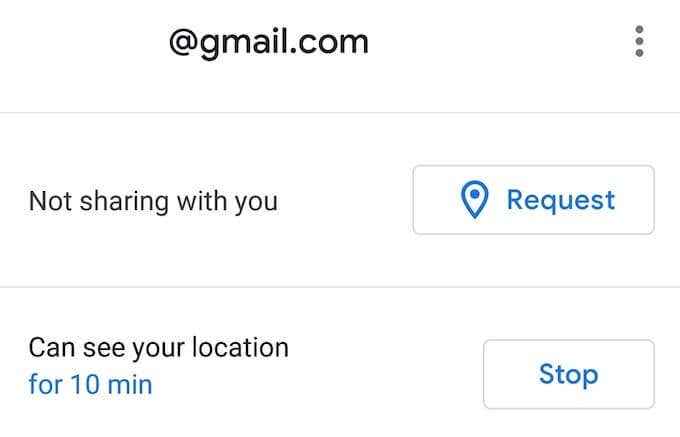
Anda boleh melumpuhkan perkongsian lokasi di peta google pada bila -bila masa. Untuk melakukan itu, pilih kenalan yang sedang anda kongsi dengan lokasi anda, dan pilih Berhenti. Pada skrin yang sama, anda juga boleh meminta kenalan anda untuk berkongsi lokasi mereka dengan anda dengan memilih Permintaan.
Kongsi lokasi anda melalui pautan
Peta Google membolehkan anda berkongsi lokasi anda dengan orang yang mempunyai akaun Google, dan juga dengan mereka yang tidak. Untuk berkongsi lokasi anda dengan seseorang yang tidak mempunyai akaun Google, ikuti langkah -langkah di bawah.
- Buka Peta Google dan pilih Perkongsian lokasi dalam menu.
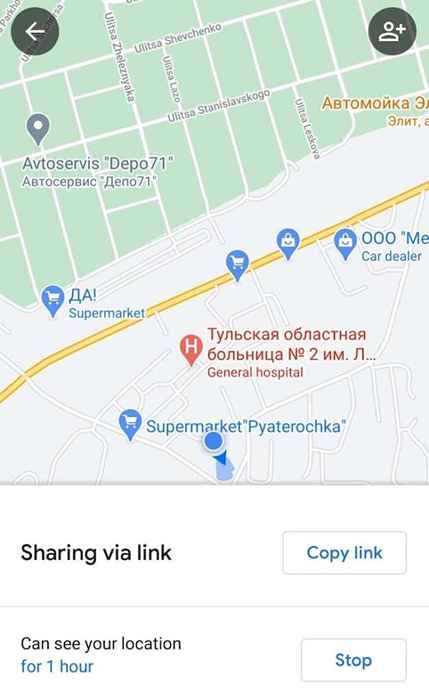
- Di bahagian bawah skrin anda akan mendapat pilihan untuk Salin ke Clipboard. Dengan memilih pilihan ini, anda akan mengaktifkan perkongsian lokasi melalui pautan. Anda boleh menghantar pautan kepada sesiapa sahaja yang ingin mengakses lokasi anda. Apabila mereka mengikuti pautan, mereka akan melihat lokasi langsung anda di peta.
Apabila anda tidak mahu sesiapa melihat lokasi anda lagi, pilih Berkongsi melalui pautan Dan kemudian Berhenti untuk melumpuhkan perkongsian lokasi.
Hantarkan lokasi anda melalui aplikasi pemesejan
Setiap platform media sosial membolehkan perkongsian lokasi hari ini dalam satu bentuk atau yang lain. Walau bagaimanapun, memberi rakan facebook atau pengikut Instagram anda akses ke lokasi tepat anda bukan idea yang baik, memandangkan sebahagian daripada mereka adalah orang asing yang lengkap. Aplikasi pemesejan anda, bagaimanapun, adalah cerita yang sama sekali berbeza. Terutama jika anda menggunakan aplikasi pemesejan yang selamat seperti telegram.
Cara berkongsi lokasi anda di Telegram
Untuk berkongsi lokasi anda dengan kenalan telegram anda, ikuti langkah -langkah di bawah.
- Buka telegram dan cari sembang dengan orang yang ingin anda kongsi dengan lokasi anda.
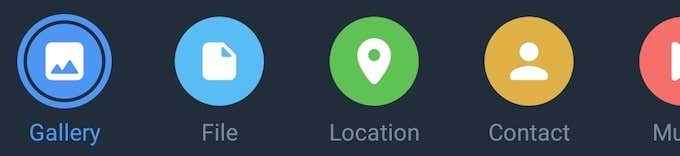
- Di dalam kotak mesej, cari ikon lampiran dan pilih Lokasi.
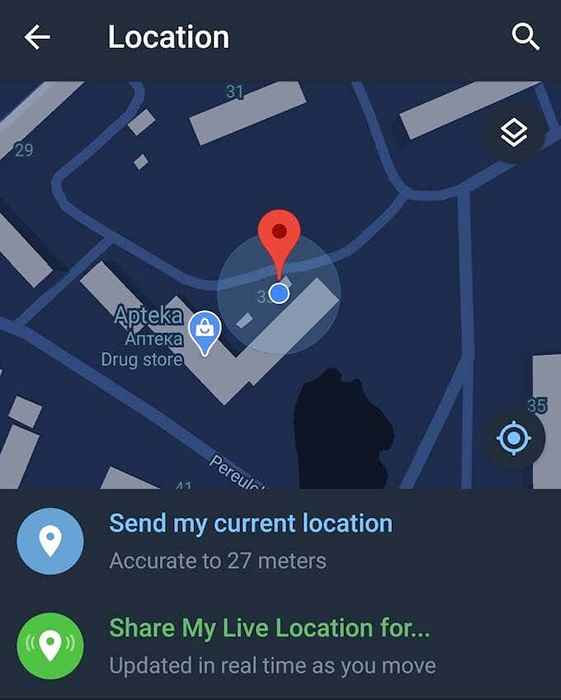
- Pilih Hantarkan lokasi semasa saya.
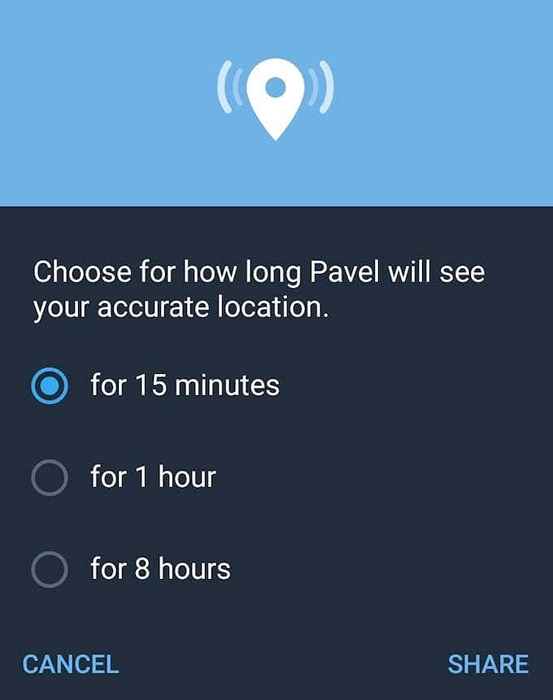
- Sebagai alternatif, anda boleh memilih Kongsi lokasi langsung saya Untuk menetapkan berapa lama kenalan akan menerima lokasi langsung anda untuk: selama 15 minit, selama 1 jam, atau selama 8 jam. Pilih Berkongsi untuk mengesahkan.
Cara berkongsi lokasi anda di WhatsApp
WhatsApp mungkin tidak dimuatkan dengan ciri keselamatan seperti telegram, tetapi ia adalah kaedah komunikasi yang disukai untuk banyak. Untuk berkongsi lokasi langsung anda di WhatsApp, ikuti langkah -langkah di bawah.
- Buka WhatsApp dan cari perbualan dengan orang yang ingin anda hantar ke lokasi anda.
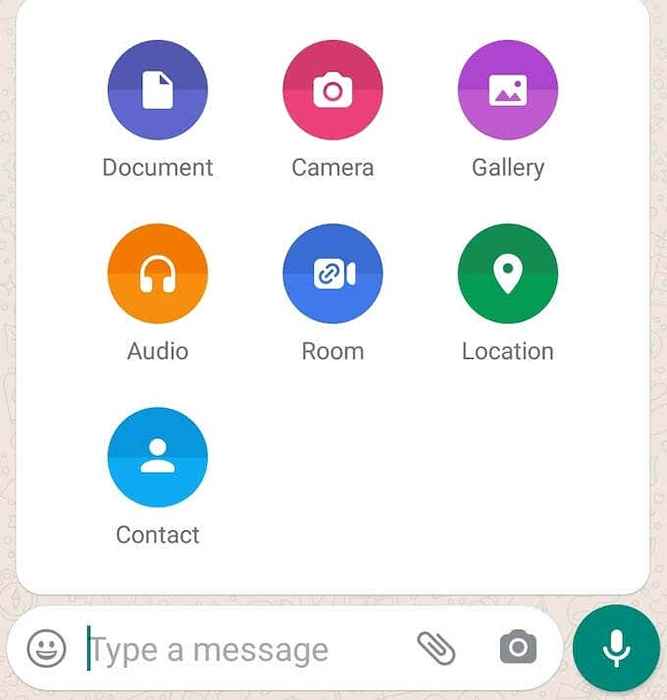
- Di dalam kotak mesej, cari ikon lampiran dan pilih Lokasi.
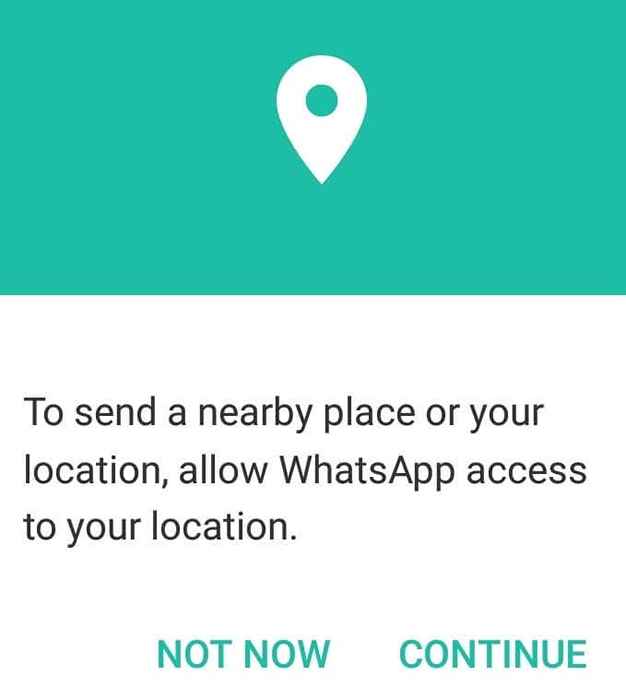
- WhatsApp kemudian akan meminta kebenaran untuk mengakses lokasi anda.
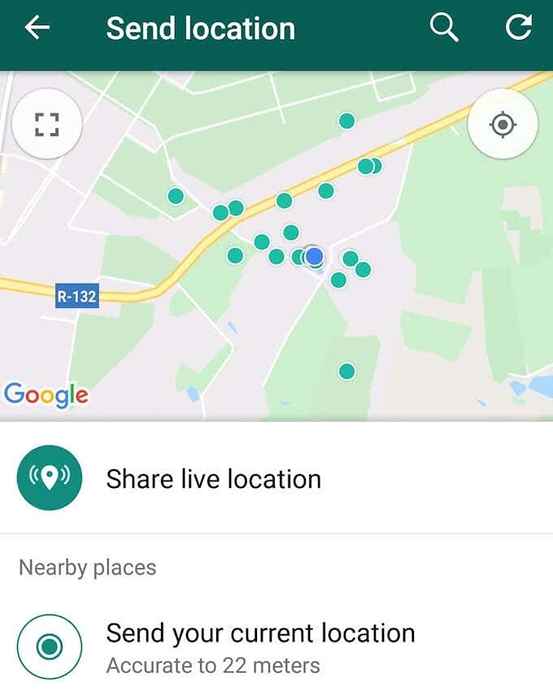
- Pilih Kongsi lokasi langsung. Kemudian pilih Teruskan untuk mengesahkan.

- Di WhatsApp, anda juga boleh memilih tempoh yang kenalan akan melihat lokasi hidup anda selama (15 minit hingga 8 jam), dan tambahkan komen ke pin lokasi anda sebelum anda menghantarnya.
Gunakan aplikasi perkongsian lokasi khusus
Satu lagi pilihan yang boleh anda gunakan untuk berkongsi lokasi anda di Android adalah melalui aplikasi perkongsian lokasi pihak ketiga yang berdedikasi. Salah satu manfaat aplikasi ini ialah anda boleh menyimpannya secara peribadi dengan hanya menjemput rakan dan keluarga anda untuk menyertainya.
Yang menghilangkan risiko secara tidak sengaja berkongsi lokasi anda dengan orang yang salah dari senarai kenalan anda. Di sisi kelemahan, ini adalah aplikasi lain yang perlu anda muat turun dan pasang.
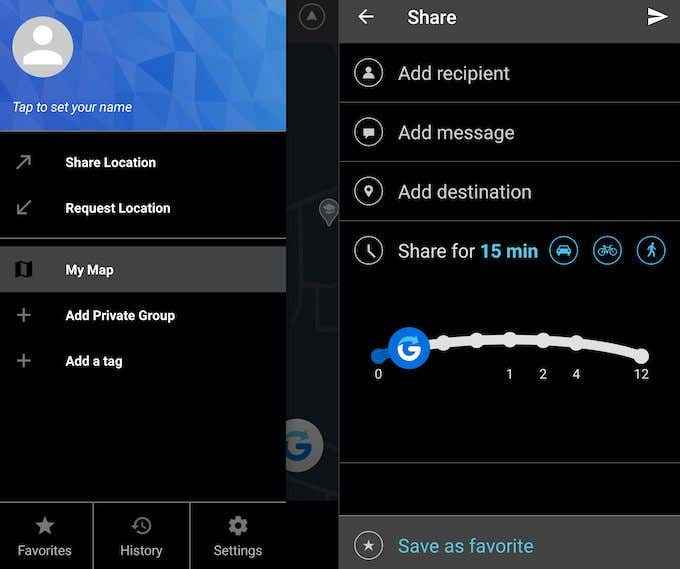
Sekiranya anda tidak keberatan mendedikasikan ruang pada telefon pintar anda ke aplikasi perkongsian lokasi, berikan Glympse. Glympse adalah aplikasi percuma yang membolehkan anda berkongsi lokasi langsung anda dengan satu atau beberapa pengguna. Anda boleh menghubungkannya dengan akaun media sosial yang lain untuk mengimport kenalan anda, atau menggunakan senarai kenalan telefon anda untuk menghantar pin lokasi ke.
Satu ciri yang menyeronokkan yang dimiliki Glympse adalah keupayaan untuk membuat acara dan menjemput beberapa orang di sana untuk melihat berapa ramai orang yang menghadiri dan sama ada seseorang berjalan lewat.
Biarkan orang yang anda sayangi tahu di mana anda berada
Perkongsian lokasi adalah cara terbaik untuk menyimpan tab pada rakan dan keluarga anda pada setiap masa, sama ada anda melakukannya untuk bersenang -senang atau untuk keselamatan. Semua yang tersisa adalah memilih kaedah yang paling anda sukai dan anda boleh mula berkongsi lokasi anda menggunakan peranti Android anda.
Adakah anda pernah berkongsi lokasi langsung anda? Alat apa yang anda gunakan untuk menghantar lokasi anda kepada orang lain? Kongsi pengalaman anda dengan perkongsian lokasi di bahagian komen di bawah.
- « Panduan Penyelesaian Masalah Skrin Biru Untuk Windows 10
- Cara menambah nombor slaid ke powerpoint »

